При підключенні даними способом вікно тестування і налаштування виглядає так:
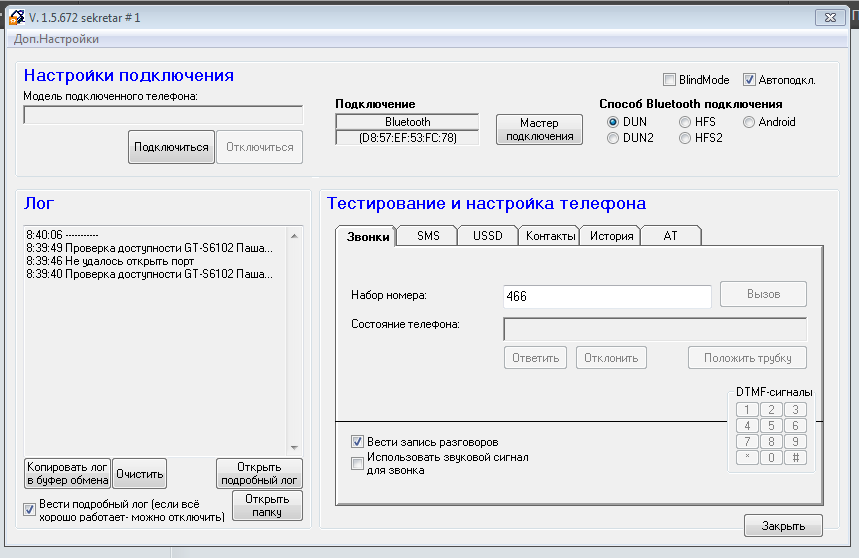
Даний спосіб підключення забезпечує найбільшу функціональність, проте він не на всіх телефонах може бути доступний.
Технічні подробиці: підключення до модему телефону проводиться через Bluetooth-сервіс Dial Up Networking (DUN, сервіс підключення до Інтернету), внаслідок чого при підключенні телефону до комп'ютера можливі повідомлення на телефоні типу "Комп'ютер ПК-1 потрібне підключення до Інтернету. Дозволити? "Або подібні.
Якщо Вам не вдається підключити телефон до програми (Помилки: "помилка підключення 2", "помилка підключення 33", "помилка підключення 43") - то в більшості випадків допомагає перепідключення телефону до комп'ютера: спочатку видаляємо телефон зі списку пристроїв Windows, а потім знову додаємо.
Метод взаємодії - постійні запити (періодичність можна налаштувати в додаткових настройках, 100 - 500 мілісекунд) до модему через АТ-команди.
Налаштування підключення даного способу містять "BlindMode" - "сліпий режим". В даному режимі не працюють ніякі функції крім дзвінків. Особливість даного режиму полягає в тому, що програма не очікує відповіді від модему. Цей режим необхідно використовувати у виняткових випадках.
"Тестування і налаштування телефонів" містить 6 вкладок:
1. Дзвінки
За допомогою даної вкладки можна протестувати можливість здійснення і прийняття дзвінків, а також побачити можливість / неможливість визначення номера абонента.
"Вести запис розмов" - активує або деактивує можливість аудіозаписи розмов. Зверніть увагу: запис розмов проводиться не з телефону, а з мікрофона комп'ютера. Тобто якщо до комп'ютера не підключено мікрофон - то записи ніякої не буде. А якщо мікрофон підключений - то буде відбуватися запис звуку, що попадає у мікрофон, і відповідно голосу абонента чутно не буде, тобто запис проводитиметься одностороння. (Двостороння запис в даній програмі можлива тільки з Huawei-модему і SIP-клієнта )
Дана вкладка крім тестування здійснення дзвінків містить також модуль відправки "DTMF-сигналів" (тональних сигналів). За допомогою даного модуля можна протестувати дану можливість для конкретного телефону.
"Використовувати звуковий сигнал для дзвінка" - активує або деактивує подачу звукового сигналу з гучномовців комп'ютера при вхідному дзвінку. Файл, який буде програватися при звуковому сигналі можна вибрати будь-який з допомогою додаткових налаштувань.
2. SMS

У цій вкладці можна протестувати можливість відправки sms за допомогою телефону. Про результат відправки можна судити за двома показниками: запис в балці подій і реальна доставка повідомлення.
"При підключенні автоматично завантажувати SMS з телефону" - активує або деактивує можливість завантаження всіх sms з телефону в комп'ютер при підключенні телефону до програми. Дана завантаження відбувається тільки один раз за одне підключення. При підключенні перевіряються повідомлення на предмет нових і завантажуються в програму.
3. USSD

За допомогою даної вкладки можна протестувати можливість відправки USSD-команд (наприклад * 101 #). Для зручності користувачів є можливість додати свої часто використовувані команди і додати до них опис.
4. Контакти
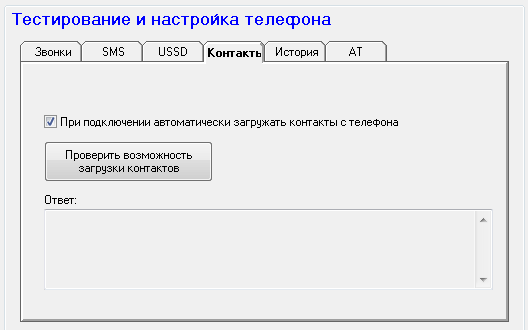
"Перевірити можливість завантаження контактів" - дозволяє перевірити можливість завантаження контактів. Про результат (можливо / неможливо) можна зробити висновок з відповіді. Якщо крім "ERROR" - нічого немає - значить телефон не підтримує можливість завантаження контактів. Якщо ж у відповіді будуть рядки типу "+ CPBR: 1 ...." Або щось подібне - то швидше за все телефон має таку можливість.
"При підключенні автоматично завантажувати контакти з телефону" - активує / деактивує завантаження нових контактів з телефону. Якщо контакти завантажені, то при отриманні вхідного або здійсненні вихідного дзвінка Ви будете бачити, як цей номер числиться у Вашій телефонній книзі. Синхронізація відбувається кожного разу при підключенні телефону.
5. Історія
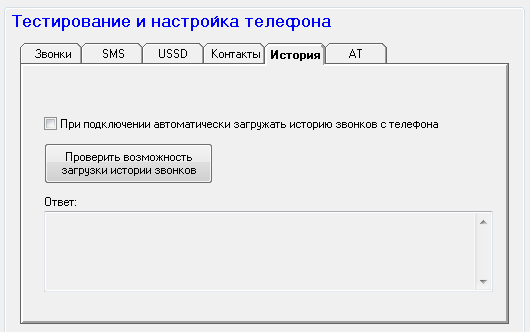
"Перевірити можливість завантаження історії дзвінків" - дозволяє перевірити можливість завантаження історії дзвінків з телефону. Про результат (можливо / неможливо) можна зробити висновок з відповіді. Якщо крім "ERROR" - нічого немає - значить телефон не підтримує можливість завантаження контактів. Якщо ж у відповіді будуть рядки типу "+ CPBR: 1 ...." Або щось подібне - то швидше за все телефон має таку можливість.
"При підключенні автоматично завантажувати історію дзвінків з телефону" - активує / деактивує завантаження історії дзвінків з телефону. Синхронізація відбувається кожного разу при підключенні телефону. Може бути зручна наприклад, для перегляду з комп'ютера інформації про пропущені дзвінки.
6. АТ
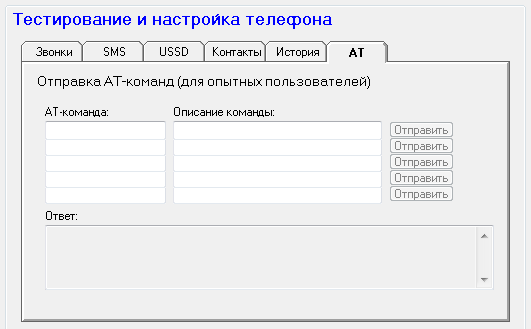
Дана вкладка дозволяє відправляти довільні АТ-команди. Для зручності користувачів є можливість вписати кілька АТ-команд і описати їх призначення. Приклад AT + GMM - модель телефону.
Не рекомендується користуватися цим сервісом без ясного усвідомлення того, що робиш.
Дозволити?





